So löschen und verwalten Sie "Letzte Orte" in OS X
Wenn Sie Dateien an einem bestimmten Speicherort auf Ihrem Mac speichern, speichert OS X diesen Speicherort in einer Auflistung "Zuletzt verwendete Orte", die verfügbar ist, wenn Sie das nächste Mal eine andere Datei speichern. Diese Funktion ermöglicht einen schnellen Zugriff auf die Ordner, die Sie häufig verwenden, und spart somit viel wertvolle Arbeitszeit.
In der Liste der letzten Orte werden standardmäßig die letzten fünf zuletzt geöffneten Ordner angezeigt. Nun, dies mag zwar für einige nützlich sein, aber es kann ärgerlich werden, vor allem, wenn Sie nur ein Element oder die gesamte Liste löschen möchten. Die einzige Möglichkeit, dies über die OS X-Oberfläche zu tun, besteht leider darin, Elemente an mindestens fünf neuen Speicherorten zu speichern und den zu entfernenden Eintrag aus der Liste zu erzwingen.

Dies ist nicht der beste Ansatz, und wenn Sie eine andere Methode bevorzugen, können Sie Terminal verwenden, um die zuletzt gespeicherten Einträge aus Ihrem OS X-Konto zu entfernen. Um dies zu tun:
1. Öffnen Sie das Terminal auf Ihrem OS X-System.

2. Geben Sie den folgenden Befehl ein, um alle gespeicherten letzten Orte zu entfernen:
Standardeinstellungen löschen -g NSNavRecentPlaces

Mit diesem Befehl wird das Dropdown-Menü Zuletzt verwendete Orte in den gespeicherten Fenstern geleert und beginnt dann mit neuen Ordnern zu füllen, während Sie Dateien speichern.
Ein weiterer Tipp für Sie ist, dass Sie auch die Anzahl der letzten Elemente anpassen können, die das System speichert. Standardmäßig ist die Anzahl der Elemente fünf, aber Sie können dies mit dem folgenden Befehl auf einen gewünschten Wert einstellen:
Standardwerte schreiben -g NSNavRecentPlacesLimit -int NUM

Ersetzen Sie NUM einfach durch die Anzahl der gewünschten Einträge. Wenn Sie Null eingeben, wird die Liste der letzten Orte deaktiviert. Darüber hinaus können Sie den folgenden Befehl ausführen, um das Limit zu entfernen:
Standardwerte löschen -g NSNavRecentPlacesLimit

Hat das für dich funktioniert? Vergesst es nicht uns in den Kommentaren unten zu sagen!




![Lesen Sie SMS Nachrichten auf Ihrem Computer mit TalkMyPhone [Android]](http://moc9.com/img/talkmyphone-qr.jpg)
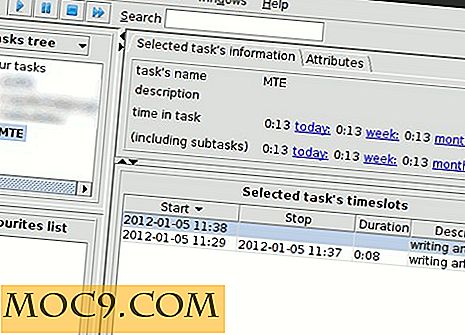
![Überprüfen und reparieren Sie Ihr Dateisystem mit fsck [Linux]](http://moc9.com/img/fsck-exclude-mounted-filesystem.png)
